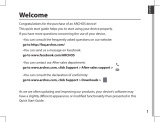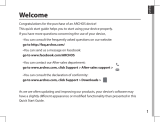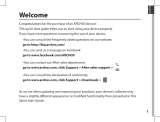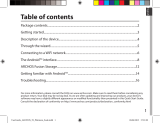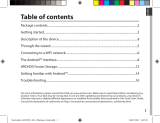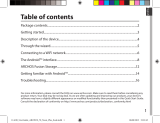A página está carregando...

4
Description of the device
Webcam
Hardware reset
Micro-SD card slot
1
2
3
4
5
6
Volume buttons
Micro-USB port
Headphone jack
ON/OFF button
Camera
Loudspeaker
7
8
9
@6TFS(VJEF@"3$)04@C@/FPO@CPPLQEG
15:22:47
9
1
8
3

Beschrijving ARCHOS
Webcam
Reset-knop
Micro-SD-kaartlezer
Volumeknoppen
Micro USB-poort
Hoofdtelefoonaansluiting
7
1
2
3
8
4
5
6
AAN/UIT-knop
Camera
Luidspreker
9
4
@6TFS(VJEF@"3$)04@C@/FPO@CPPLQEG 84
15:23:04
9
1
8
3

Português
Índice
Para obter mais informações, consulte as Perguntas frequentes em www.archos.com. Certi
que-se de que os
consulta antes de colocar a hipótese de devolver qualquer produto. O seu problema pode ser insignicante.
Como muitas vezes atualizamos e melhoramos os nossos produtos, o seu software do dispositivo pode ter uma
aparência ligeiramente diferente ou funcionalidades modificadas das apresentadas neste Guia de Início Rápido.
Consulte a declaração de conformidade em IUUQXXXBSDIPTDPNTVQQPSUEPXOMPBE
DPOGPSNJUZ$&@%0$@"$#/&QEG
Conteúdo da embalagem.....................................................................................................
Início.............................................................................................................................................
Descrição do ARCHOS..........................................................................................................
Assistente de instalação....................................................................................................
Ligação a uma rede WiFi ..................................................................................................
A interface Android
TM
..........................................................................................................
'BNJMJBSJ[BÎÍPDPNBUFDOPMPHJB"OESPJE.............................................................
3FTPMVÎÍPEFQSPCMFNB................................................................
@6TFS(VJEF@"3$)04@C@/FPO@CPPLQEG 97 15:23:07

Warranty
Conteúdo da embalagem
Carregador
Guia do usuário
Garantia, avisos legais e de
segurança
ARCHOS 70C Neon
Cabo USB
@6TFS(VJEF@"3$)04@C@/FPO@CPPLQEG 98
15:23:07
@6TFS(VJEF@"3$)04@C@/FPO@CPPLQEG 67

Português
Início
SUGESTÕES:
Para receber uma assistência mais completa, registe o seu produto.
No caso de um computador, vá a www.archos.com/register.
Carregar a bateria
1. Carregue o seu aparelho ligando o cabo de alimentação
à Conector de alimentação. O aparelho ARCHOS será
iniciado o carregamento.
2. Pressione o botão On / O para ligar o produto.
! Pode utilizar o seu aparelho ARCHOS enquanto este está
a carregar.
! Carregue o dispositivo completamente antes de usá-lo
pela primeira vez.
! Use apenas o carregador fornecido.
Quando o teu dispositivo está descarregado por
completo, é necessário ecarregá-lo pelo menos durante
10 minutos antes de ser exibido o ícone da bateria.
@6TFS(VJEF@"3$)04@C@/FPO@CPPLQEG 99 15:23:08

Descrição do ARCHOS
Webcam
Botão de reinicialização
Slot para cartão micro SD
1
2
3
4
5
6
Botões de volume
Porta micro-USB
Saída para auriculares
Botão Power
Câmera
Coluna
7
8
9
@6TFS(VJEF@"3$)04@C@/FPO@CPPLQEG 100 15:23:08
9
1
8
3

Português
Assistente de instalação
SUGESTÕES:
Definir os parâmetros do seu dispositivo na área da rede WiFi você será regularmente usando.
Quando iniciar o ARCHOS pela primeira vez, o assistente de instalação irá ajudá-lo a
congurar o seu aparelho :
! Idioma
! Rede WiFi
! Data e hora
! Seu nome
! Minha localização
! Aplicações de terceiros
Botão Power
Câmera
Coluna
@6TFS(VJEF@"3$)04@C@/FPO@CPPLQEG 101 15:23:08

3
5
Ligação a uma rede WiFi
AVISO: Certique-se de que se encontra numa área abrangida por Wi-Fi. Pode aceder
rapidamente às denições de Wi-Fi a partir da barra de estado.
1. Toque e puxe para baixo a barra de estado para exibi-la.
2. Toque de novo na barra para revelar as denições rápidas.
3. Selecione o ícone de Wi-Fi para ativar a ligação Wi-Fi .
4. Selecione “Wi-Fi” abaixo do respetivo ícone.
5. Toque no nome da rede à qual pretende ligar-se.
As redes privadas são exibidas com um símbolo de cadeado e
precisará de introduzir a sua palavra-passe.
SUGESTÕES:
! Quando introduzir uma palavra-passe WiFi, recomendamos que
seleccione “Mostrar palavra-passe” para que possa ver os caracteres
que está a digitar. Para obter a palavra-passe (ou definições) WiFi
correcta para a rede, contacte a operadora da rede WiFi. Se a sua
funcionalidade WiFi estiver ligada e estiver dentro da área de alcance
de uma rede à qual já tenha efectuado uma ligação, o seu ARCHOS irá
tentar automaticamente ligar-se à mesma.
! Para manter a sua ligação WiFi ligada quando o dispositivo está
suspenso, selecione o ícone do menu na página do WiFi. Em seguida,
selecione Advanced (Avançadas) > Keep WiFi on during sleep [Manter
Wi-Fi ligado durante a suspensão) > Always (Sempre)].
@6TFS(VJEF@"3$)04@C@/FPO@CPPLQEG 102 15:23:08

Português
Ligar à rede Wi-Fi através de WPS
1. Toque e puxe para baixo a barra de estado para exibi-la.
2. Toque novamente na barra para exibir as denições
rápidas.
3. Selecione o ícone Wi-Fi para ativar a ligação Wi-Fi .
4. Selecione "Wi-Fi" abaixo do ícone Wi-Fi.
5. Selecione o botão Menu , seguido de "Advanced"
(Avançado).
6. Selecione "WPS Push Button" (Botão de Ativação WPS).
7. Prima o botão conguração protegida Wi-Fi (WPS) no seu
router. Poderá chamar-se "WPS" ou conter um símbolo:
@6TFS(VJEF@"3$)04@C@/FPO@CPPLQEG 103 15:23:09

Português
Google
TM
Search
> Toque para efectuar uma pesquisa de texto ou uma busca por voz.
Aplicações Android
TM
> Toque para iniciar uma aplicação.
"Aplicações recentes"
"Ecrã Principal"
"Anterior"
Atalhos permanentes em aplicações Android
TM
"Todas as Aplicações"
> Toque neste ícone para visualizar todas as aplicações e widgets instalados no
seu ARCHOS. Estão aqui todas as aplicações descarregadas.
Barra do estado
> Apresenta noticações e denições rápidas.
1
2
3
4
5
6
7
8
@6TFS(VJEF@"3$)04@C@/FPO@CPPLQEG 105 15:23:09

2
4
6
8 9
5
7
10
11
31
A Interface Android
TM
As Denições rápidas
1
Ver a percentagem de bateria que resta
2
Para aceder a todas as suas denições.
3
Utilizador atual
*
4
Para ajustar o brilho do ecrã.
5
Para ligar/desligar a sua ligação WiFi.
6
Para ligar/desligar a sua ligação Bluetooth.
7
Para activar/desactivar todas as ligações sem
os, especialmente durante voos.
8
Para activar/desactivar a orientação
automática do ecrã enquanto roda o
ARCHOS.
9
Minha localização.
10
Para replicar o seu dispositivo Android no
televisor de modo a desfrutar dos excelentes
conteúdos tal como apresentados no seu
dispositivo móvel.
11
Para selecionar o tipo de noticação.
*
O novo suporte multiutilizador para
permite que diferentes utilizadores
tenham áreas de trabalho separadas e
personalizadas no mesmo dispositivo. Pode
adicionar utilizadores em Settings > Device
[Definições > Dispositivo]
@6TFS(VJEF@"3$)04@C@/FPO@CPPLQEG 106 15:23:09

Português
Abre uma lista de imagens em tamanho reduzido das aplicações que utilizou
recentemente:
Toque: para abrir uma
aplicação
Deslizar para a esquerda
ou para a direita: fechar
uma aplicação
Aplicações recentes
Navegação vertical:
para consultar outras
aplicações recentes.
@6TFS(VJEF@"3$)04@C@/FPO@CPPLQEG 107 15:23:10

Familiarizar-se com Android
TM
Mover um item do ecrã inicial:
Toque continuamente com o dedo no mesmo até aparecer a
grelha de posicionamento; em seguida, deslize-o para a posição
pretendida e solte o dedo.
Remover um item do ecrã inicial:
Toque continuamente no mesmo, deslize o seu dedo para o
topo do ecrã e largue-o sobre o ícone Remover.
Desinstalar um item:
A partir do ecrã Todas as aplicações, toque continuamente no
mesmo, deslize o seu dedo para o topo do ecrã e largue-o sobre
o caixote Desinstalar.
@6TFS(VJEF@"3$)04@C@/FPO@CPPLQEG 110 15:23:11

Português
Criar pastas de aplicações:
Largue o ícone de uma aplicação sobre outro num ecrã inicial e
os dois ícones carão combinados.
Widgets:
Mantenha o dedo no ecrã sobre uma localização vazia, em
seguida seleccione a partir da lista: Widgets.
Alterar a imagem de fundo:
Mantenha o dedo no ecrã sobre uma localização vazia, em
seguida seleccione a partir da lista.
@6TFS(VJEF@"3$)04@C@/FPO@CPPLQEG 111 15:23:11

Resolução de problemas
Se o aparelho bloquear:
Prima o botão LIGAR/DESLIGAR durante 10 segundos ou utilize a opção Reiniciar o
hardware. Para utilizar a opção Reiniciar o hardware, prima o botão “orifício de reinício”
utilizando um objecto pontiagudo, como um palito.
Se o seu aparelho não ligar:
1. Carregue o aparelho durante pelo menos 10 minutos.
2. Prima o botão LIGAR/DESLIGAR durante 10 segundos ou utilize a opção Reiniciar o
hardware. Para utilizar a opção Reiniciar o hardware, prima o botão “orifício de reinício”
utilizando um objecto pontiagudo, como um palito.
Se pretender aumentar a autonomia da bateria:
Diminua o brilho do ecrã e desligue as ligações sem os, se não estiverem a ser
utilizadas.
Se o funcionamento do aparelho for demasiado lento:
Encerre todas as aplicações que não estejam a ser utilizadas.
Se a recepção WiFi for demasiado lenta:
Certique-se de que não está afastado do ponto de ligação WiFi.
Atualizar o rmware do dispositivo: http://www.archos.com/support.
Redenir as congurações de sua conexão.
Contacte a sua operadora da ligação WiFi.
@6TFS(VJEF@"3$)04@C@/FPO@CPPLQEG 112 15:23:11
1/158